về BitLocker Drive Encryption Tôi đã viết một số thời gian trước đây. Sau đó giải thích làm sao chúng ta có thể mã hóa và phân vùng mật khẩu khó-diskhoặc một thẻ nhớ / Thẻ nhớSử dụng tính năng mới này của Windows 7.
Những người sử dụng BitLocker có thể nhận thấy rằng tính năng này là một cái gì đó mất tích. Cung cấp cơ hội Mã hóa si mật khẩu một ổ đĩa có thể thay đổi mật khẩu để mở khóa ổ đĩa, nhưng không cung cấp không có khả năng Mật khẩu kích hoạt (ổ đĩa tái khóa) Sau khi ổ đĩa đã được mở khóa. Thông thường, sau khi bạn mở khóa ổ đĩa bằng cách nhập mật khẩu, chỉ phương pháp để kích hoạt mật khẩu là Tôi khởi động lại PC / Máy tính xách tay. Một nút lựa chọn tái khóa lái xe hay bất cứ điều gì khác mà có thể giúp kích hoạt mật khẩu, tính năng này là mất tích từ các thiết lập.
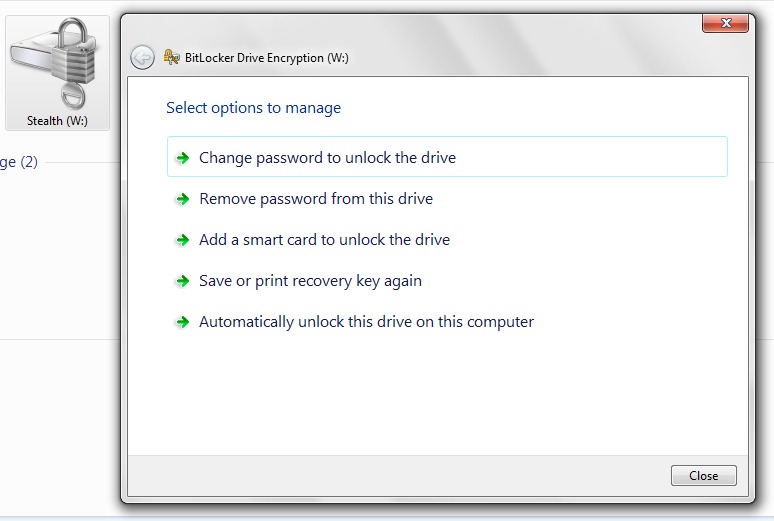
Nếu chúng ta vẫn muốn kích hoạt lại mật khẩu của một phân vùng được mã hóa bằng BitLocker mà không cần khởi động lại máy tính, thì có một phương pháp đơn giản nhưng hơi bất tiện.
Làm thế nào để tái khóa ổ đĩa (thẻ phân vùng ổ đĩa hdd / USB / bộ nhớ) với BitLocker.
1. Công khai Command Prompt (CMD) của người sử dụng Administrator. (Chạy như Administrator)

2. Trong Command Prompt chúng ta gõ dòng lệnh sau:
quản lý bde-lock W:
"W:" là phân vùng / ổ đĩa mà chúng tôi sử dụng BitLocker và trên đó chúng tôi muốn kích hoạt lại mật khẩu.
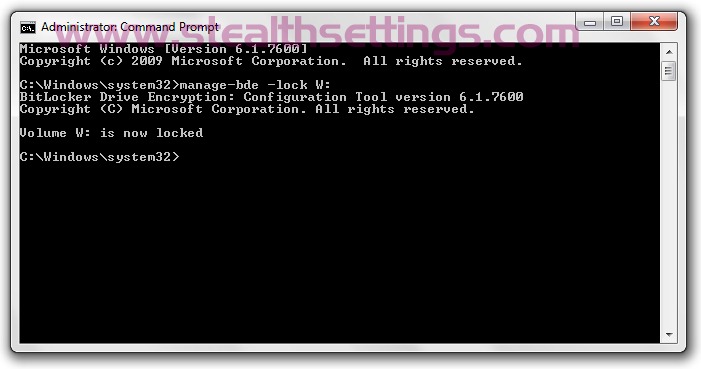
BitLocker Drive Encryption: Công cụ cấu hình phiên bản 6.1.7600
Bản quyền (C) Microsoft Corporation. Tất cả quyền được bảo lưu.
Khối lượng W: bây giờ bị khóa
Sau khi nhận được thông báo này, nó có nghĩa là một phần là reparolata.
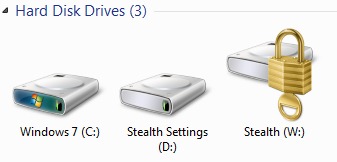
Danh sách các lệnh quản lý BitLocker trong Command Prompt.
BitLocker Drive Encryption: Công cụ cấu hình phiên bản 6.1.7600
Bản quyền (C) Microsoft Corporation. Tất cả quyền được bảo lưu.
quản lý bde [. exe] tham số [đối số]
Sự miêu tả:
Định cấu hình mã hóa ổ đĩa BitLocker trên disk khối lượng.
Danh sách tham số:
-status Cung cấp thông tin về các ổ đĩa hỗ trợ BitLocker.
-trên Mã hóa ổ đĩa và bật bảo vệ BitLocker.
-off Giải mã âm lượng và tắt bảo vệ BitLocker.
-pause Tạm dừng mã hóa hoặc giải mã.
-sume Tiếp tục mã hóa hoặc giải mã.
-Khóa Ngăn chặn truy cập đến nay BitLocker mã hóa.
-unlock Cho phép truy cập vào dữ liệu được mã hóa BitLocker.
-autounlock Quản lý mở khóa tự động của khối lượng ngày.
Quản lý Các phương pháp bảo vệ -protectors cho khóa mã hóa.
-tpm Định cấu hình Mô-đun nền tảng đáng tin cậy của máy tính (TPM).
Hoặc -Si -SetIdentifier
Cấu hình lĩnh vực nhận dạng cho một khối lượng.
-ForceRecovery hoặc -fr
Buộc hệ điều hành được bảo vệ bằng BitLocker khôi phục khi khởi động lại.
-đổi password
Sửa đổi password cho một khối lượng dữ liệu.
-changepin Sửa đổi mã PIN cho một ổ đĩa.
-changekey Sửa đổi phím khởi động cho một ổ đĩa.
-upgrade Nâng cấp phiên bản BitLocker.
Hoặc -CN -ComputerName
Chạy trên máy tính khác. Ví dụ: “ComputerX”, “127.0.0.1”
-? hoặc là /? Hiển thị trợ giúp ngắn gọn. Ví dụ: “-ParameterSet -?”
-Trợ giúp hoặc -h Hiển thị trợ giúp hoàn chỉnh. Ví dụ: “-ParameterSet -h”
Ví dụ:
quản lý-bde-status
quản lý-bde -on C: -RecoveryPassword -RecoveryKey F:
quản lý-bde -unlock E: -RecoveryKey F: 84E151C1… 7A62067A512.bek
Stealth Settings - Cách khóa lại ổ đĩa bằng bitlocker.